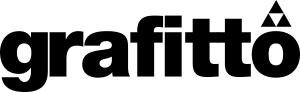Para cada nombre de dominio nuevo, el Panel crea una zona DNS de forma automática de acuerdo con los parámetros configurados por iDaruma. Los nombres de dominio deberían funcionar correctamente con la configuración automática. De todas formas, si desea realizar alguna modificación en la zona del nombre de dominio, puede realizar estas modificaciones a través de su Panel.
Si desea ver los registros de recurso en la zona DNS de un dominio:
- Vaya a la pestaña Sitios web y dominios > Configuración DNS.
- Si dispone de múltiples nombres de dominio, seleccione el nombre de dominio cuya configuración DNS desea administrar.
Aparecerá una pantalla que le mostrará todos los registros de recurso para el dominio en cuestión.
Si desea añadir un registro de recurso nuevo a la zona:
- Vaya a la pestaña Sitios web y dominios > Configuración DNS.
- Si dispone de múltiples nombres de dominio, seleccione el nombre de dominio cuya configuración DNS desea administrar.
- Haga clic en Añadir registro.
- Seleccione un tipo de registro de recurso e indique la información apropiada:
- En el caso de un registro NS, que indica el nombre de dominio del servidor de nombres responsable de la zona DNS de un dominio, deberá indicar el nombre del dominio (o subdominio) y el nombre del dominio del servidor de nombres. Si está definiendo un registro NS para su dominio principal, deje el campo nombre de dominio vacío. Si está definiendo un servidor de nombres para un subdominio, indique el subdominio en el campo nombre de dominio. Una vez hecho esto, indique el nombre de dominio del servidor de nombres en el campo servidor de nombres. Por ejemplo: ns1.mynameserver.com.
- En el caso de registros A y AAAA, que asocian direcciones IP con nombres de dominio, deberá indicar el nombre de dominio y la dirección IP. Si simplemente está definiendo un registro para su dominio principal, deje el campo nombre de dominio vacío. Si está definiendo un registro A para un servidor de nombres indique ns1 o ns2 en el campo nombre de dominio. Ahora indique la dirección IP apropiada con la que asociar el nombre de dominio.
- En el caso de un registro CNAME, que indica los subdominios (o alias de dominio que tienen el aspecto de subdominios, por ejemplo www) que deberían estar asociados en el Sistema de Nombres de Dominio (DNS) con la dirección del dominio principal, deberá indicar el nombre del subdominio o el alias wwww y el nombre del dominio principal.
- En el caso de un registro MX, que indica el nombre de host del servidor de correo preferido para el dominio en cuestión, deberá indicar el dominio de correo (o subdominio), el nombre de dominio del servidor de intercambio de correo para la recepción de emails y la prioridad del servidor. En el caso del dominio principal, simplemente deje el campo en blanco. Entonces indique el nombre de dominio de su servidor de correo. Si está ejecutando un servidor de correo remoto denominado 'mail.myhostname.com', simplemente indique 'mail.myhostname.com' en el campo Servidor de intercambio de correo. Una vez hecho esto, indique su prioridad: 0 es la prioridad máxima y 50 la mínima.
- En el caso de un registro PTR, imprescindible para la búsqueda DNS inversa (una dirección IP se traduce a un nombre de dominio), deberá indicar la máscara/dirección IP e indicar el nombre de dominio apropiado al que debe traducirse esta dirección IP.
- En el caso de un registro TXT, que se usa para indicar un texto arbitrario leíble, puede indicar una cadena de texto arbitraria o un registro SPF.
- En el caso de un registro SRV, usado para indicar la ubicación de servicios que no sean servicios de correo, deberá indicar el nombre del servicio, el nombre del protocolo, el número de puerto y el host de destino. Los nombres del protocolo y el servicio deben empezar por un guión bajo. También puede indicar la prioridad del host de destino y el peso relativo (para registro con la misma prioridad) en los campos apropiados.
4. Haga clic en ACEPTAR y en Actualizar.
Si desea modificar las propiedades de un registro de recurso:
- Vaya a la pestaña Sitios web y dominios > Configuración DNS.
- Si dispone de múltiples nombres de dominio, seleccione el nombre de dominio cuya configuración DNS desea administrar.
- Haga clic en el hipervínculo en la columna Host correspondiente al registro de recurso que desea modificar.
- Modifique el registro y haga clic en ACEPTAR y en Actualizar.
Además de los registros de recurso descritos, también existe un registro SOA (Start of Authority). Este registro indica que este servidor de nombres DNS es el responsable de la zona DNS del dominio. También contiene la configuración que afecta a la propagación de la información acerca de la zona DNS en el Sistema de Nombres de Dominio (DNS).
Si desea modificar las entradas en el registro SOA (Start of Authority) para un dominio:
- Vaya a la pestaña Sitios web y dominios > Configuración DNS.
- Si dispone de múltiples nombres de dominio, seleccione el nombre de dominio cuya configuración DNS desea administrar.
- Haga clic en Registro SOA.
- Especifique los valores requeridos:
- Intervalo de actualización. Se trata de la frecuencia con la que los servidores de nombres secundarios consultan al servidor de nombres primario para ver si ha habido algún cambio en el archivo de la zona del dominio. El Panel define el valor predeterminado de tres horas.
- Intervalo de reintento. Esto es el tiempo que un servidor secundario se espera hasta volver a intentar una transferencia de zona fallida. Este tiempo suele ser menor al intervalo de actualización. El Panel define el valor predeterminado de una hora.
- Intervalo de expiración. Esto es el tiempo antes de que un servidor secundario deje de responder a las búsquedas, después de haber expirado el intervalo de actualización donde la zona no ha sido actualizada. El Panel define el valor predeterminado de una semana.
- TTL mínimo. Esto es el tiempo en que un servidor secundario debería copiar en caché una respuesta negativa. El Panel define el valor predeterminado de tres horas.
- TTL predeterminado. Es el período de tiempo durante el que los demás servidores DNS deberían guardar el registro en una caché. El Panel define el valor predeterminado de un día.
- Haga clic en ACEPTAR y en Actualizar.
El uso del formato de número de serie recomendado por IETF y RIPE es obligatorio para muchos dominios registrados en algunas zonas DNS de alto nivel, mayoritariamente europeas. Si su dominio está registrado en una de estas zonas y su registrador no acepta su número de serie SOA, el uso del formato de número de serie recomendado por IETF y RIPE debería solucionar esta incidencia.
Los servidores gestionados por el Panel usan la sintaxis UNIX-timestamp para la configuración de zonas DNS. UNIX timestamp es el número de segundos desde el 1 de enero del 1970 (Unix Epoch). El timestamp 32 bits finalizará el 8 de julio del 2038.
RIPE recomienda usar el formato YYYYMMDDNN, donde YYYY es el año (cuatro dígitos), MM es el mes (dos dígitos), DD es el día del mes (dos dígitos) y nn es la versión por día (dos dígitos). El formato YYYYMMDDNN no finalizará hasta el año 4294.
Si desea cambiar el formato del número de serie de Start of Authority (SOA) a YYYYMMDDNN para un dominio:
- Vaya a la pestaña Sitios web y dominios > Configuración DNS.
- Si dispone de múltiples nombres de dominio, seleccione el nombre de dominio cuya configuración DNS desea administrar.
- Haga clic en Registro SOA.
- Seleccione la casilla Usar el formato de número de serie recomendado por IETF y RIPE.
Nota: Vea el número de serie SOA de ejemplo generado con el formato seleccionado. Si el número resultante es menor al número actual de la zona, la modificación puede provocar un mal funcionamiento temporal del DNS para este dominio. Durante un tiempo, las actualizaciones de zona pueden ser no visibles para los usuarios de Internet.
- Haga clic en ACEPTAR y en Actualizar.
Si desea eliminar un registro de recurso de la zona:
- Vaya a la pestaña Sitios web y dominios > Configuración DNS.
- Si dispone de múltiples nombres de dominio, seleccione el nombre de dominio cuya configuración DNS desea administrar.
- Seleccione la casilla correspondiente al registro que desea eliminar.
- Haga clic en Eliminar.
- Confirme la eliminación y haga clic en ACEPTAR y en Actualizar.
Si desea restaurar la configuración de zona original de acuerdo con la configuración de la plantilla DNS predeterminadas usada en el servidor:
- Vaya a la pestaña Sitios web y dominios > Configuración DNS.
- Si dispone de múltiples nombres de dominio, seleccione el nombre de dominio cuya configuración DNS desea administrar.
- Haga clic en Restaurar valores predeterminados.
- En el menú Dirección IP, seleccione la dirección IP que desea usar para la restauración de la zona.
- Indique si se requiere un alias www para el dominio.
- Seleccione la casilla Confirmo la restauración de la zona DNS y haga clic en ACEPTAR.
Si desea restaurar el formato del número de serie Start of Authority (SOA) predeterminado (UNIX timestamp) para un dominio:
- Vaya a la pestaña Sitios web y dominios > Configuración DNS.
- Si dispone de múltiples nombres de dominio, seleccione el nombre de dominio cuya configuración DNS desea administrar.
- Haga clic en Registro SOA.
- Deseleccione la casilla Usar el formato de número de serie recomendado por IETF y RIPE.
Nota: Vea el número de serie SOA de ejemplo generado con el formato seleccionado. Si el número resultante es menor al número actual de la zona, la modificación puede provocar un mal funcionamiento temporal del DNS para este dominio. Durante un tiempo, las actualizaciones de zona pueden ser no visibles para los usuarios de Internet.
- Haga clic en ACEPTAR y en Actualizar.
De forma predeterminada, la transferencia de zonas DNS sólo se permite para los servidores de nombres designados por registros NS presentes en cada zona. Si está utilizando una cuenta de hosting basada en Windows, puede modificar los parámetros de configuración de transferencia de zona.
Si el registrador de su nombre de dominio requiere que usted permita la transferencia para todas las zonas que usted sirve:
- Vaya a la pestaña Sitios web y dominios > Configuración DNS.
- Si dispone de múltiples nombres de dominio, seleccione el nombre de dominio cuya configuración DNS desea administrar.
- Haga clic en Transferencias de zona. Aparecerá una pantalla que mostrará todos los hosts a los que se permite transferir zonas DNS.
- Indique la dirección de red o IP del registrador y haga clic en Añadir red.